OSFmount - program do montowania obrazów i tworzenia wirtualnych dysków flash

Istnieje niewielka grupa programów, które do swojej pracy, najczęściej do zapisywania danych, wymagają obowiązkowego podłączenia nośników zewnętrznych do komputera. Może to być księgowość lub inne specjalne aplikacje. Podobna potrzeba może pojawić się również podczas pracy z systemami wirtualizacji, do których trzeba podłączyć fizyczne dyski flash. Ale co, jeśli nie było pod ręką pendrive'a, ale nadal musisz wykonać pracę w programie?
W takiej sytuacji mały darmowy program o nazwie . Przeznaczony jest głównie do montowania gotowych obrazów dysków, ale może być również używany do tworzenia Baran dyski, czyli te, które istnieją tylko w pamięci RAM komputera. W takim przypadku użytkownik może określić typ urządzenia wirtualnego, przypisać mu literę, a także ustawić niezbędne atrybuty.
Program jest bardzo prosty i wygodny w użyciu, chyba że bez wsparcia języka rosyjskiego. Aby dodać przewoźnika, kliknij przycisk "Zamontuj nowy" iw oknie, które się otworzy, skonfiguruj opcje montowania.
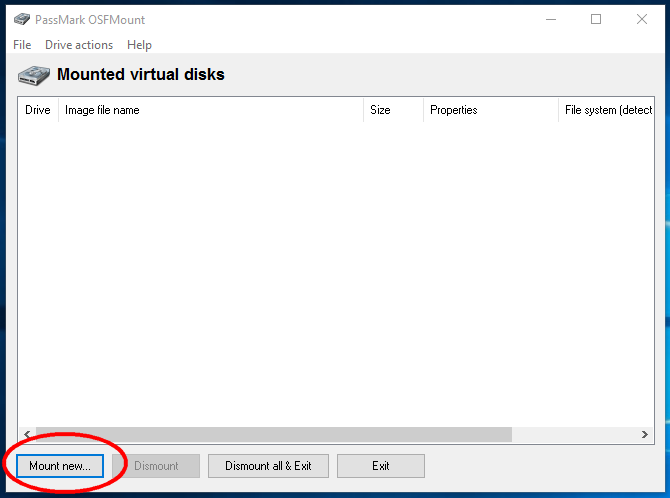
Opcja źródło umożliwia wybór źródła obrazu. mogę być pieprzony (plik graficzny) lub przesłane do Baran (plik obrazu w pamięci RAM) plik obrazu, a także pusty dysk z pamięci RAM (Pusty dysk RAM). Jeśli potrzebujesz wirtualnego dysku flash, określ ścieżkę do ISO lub inny obsługiwany format obrazu.
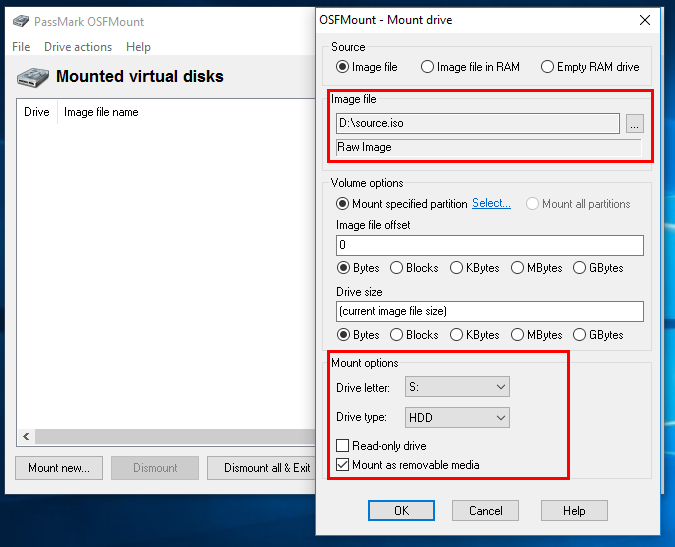
Ustawienia „Opcje głośności” możesz zostawić to domyślnie i nie mają one znaczenia dla wirtualizacji dysku flash, mogą być potrzebne tylko podczas ładowania obrazu do pamięci i tworzenia dysku z pamięci. O wiele ciekawsze są ustawienia Opcje montowania.
Opcja litera dysku ustawia literę dysku.
typ napędu- typ obrazu.
Istnieją cztery rodzaje:
- Automatyczny (program sam wybiera typ)
- Miękki (Dyskietka)
- CD/DVD (dysk optyczny)
- dysk twardy (dysk flash lub wymienny dysk twardy).
Na dole okna pojawią się również dwa pola wyboru. Dysk tylko do odczytu I Zamontuj jako nośnik wymienny. Jeśli zamierzasz pisać na dysku wirtualnym, pierwsze pole wyboru musi być odznaczone. Drugi przeciwnie, musi być zainstalowany, aby system nie rozpoznał zaczepu i rozpoznał zamontowany obraz jako pendrive. Po ustawieniu tych ustawień kliknij "OK". To wszystko, teraz możesz pracować z obrazem jak na normalnym nośniku wymiennym.
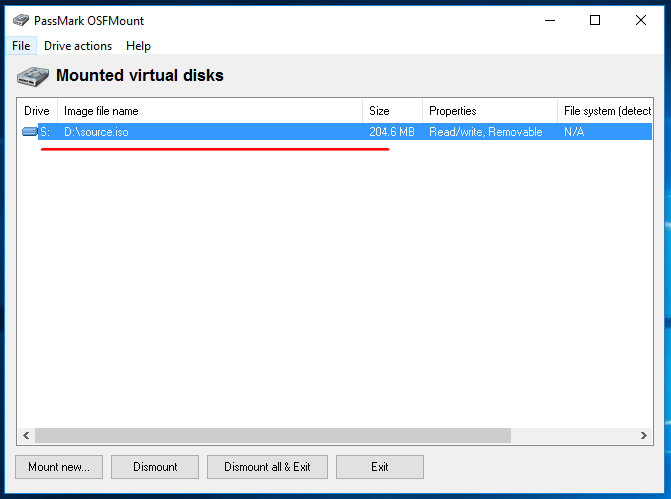
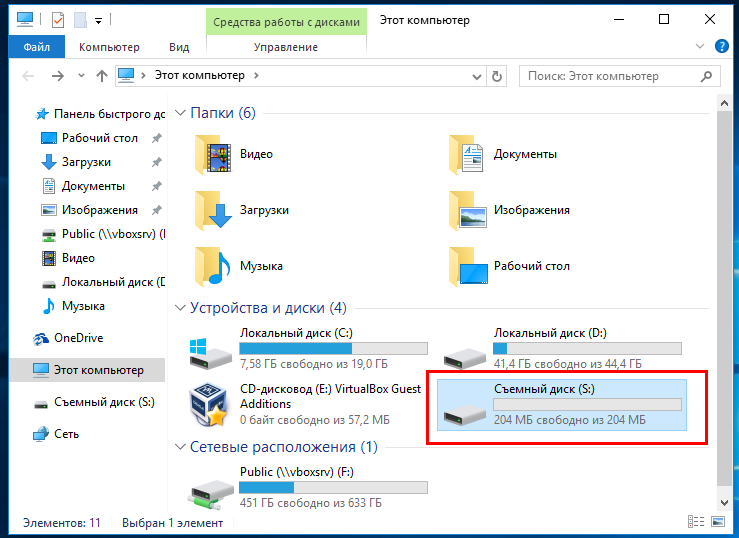
Opcje, których możesz potrzebować podczas pracy z wirtualnym dyskiem flash, znajdują się w menu Zachęcaj do działania.
Dostępne polecenia:
- otwarty (otwarty)
- Zdemontować (odmontuj)
- Zapisz do pliku obrazu (zapisz jako nowy obraz w żądanym formacie)
- Rozszerz rozmiar (zwiększać)
- Format (format)
Dodatkowe opcje obejmują Ustaw multimedia tylko do odczytu(zabroń nagrywania) i Ustaw zapis do multimediów (rozdzielczość nagrywania).
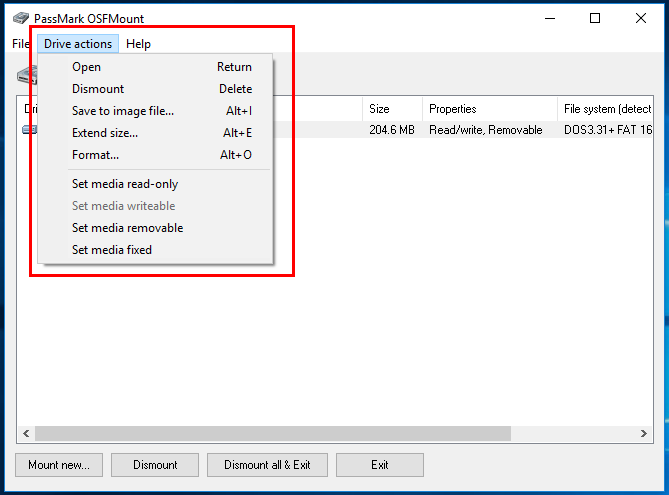
Jakich obrazów można użyć do wirtualizacji dysków flash? W zasadzie każdy, nawet rozruchowy, tylko w tym przypadku OSFMount może poprosić o włożenie dysku do urządzenia, a aby udostępnić taki wirtualny dysk flash, musisz go najpierw sformatować. W takim przypadku oryginalny obraz najprawdopodobniej zostanie uszkodzony i będzie można go otworzyć tylko w OSFmount.
Możesz być zainteresowany:
Jak stworzyć obraz płyty CD/DVD za pomocą Ashampoo Burning Studio Free Jak korzystać z narzędzia Windows ISO Downloader bez większych problemów ze znalezieniem i pobraniem dowolnej oficjalnej dystrybucji Windows 7, 8.1 i 10? Narzędzie do odszyfrowywania ESD — łatwa konwersja ESD do rozruchowego obrazu ISO systemu Windows Windows i Office Genuine ISO Verifier — narzędzie do uwierzytelniania produktów Microsoft






